Heim >System-Tutorial >LINUX >So erweitern Sie die XFS-Root-Partition unter Linux
So erweitern Sie die XFS-Root-Partition unter Linux
- 王林nach vorne
- 2024-02-10 13:40:151003Durchsuche
In Linux-Systemen kann es manchmal vorkommen, dass auf der /-Partition nicht mehr genügend Speicherplatz vorhanden ist. Auch das Komprimieren und Löschen alter Logdateien löste das Problem nicht, zu diesem Zeitpunkt konnten wir nur das /-Dateisystem erweitern. In diesem Artikel wird beschrieben, wie Sie die xfs-Root-Partition in einem logischen Nicht-LVM-Volume auf einem Linux-System erweitern.
Zuerst müssen wir zusätzlichen Speicherplatz für die Systemfestplatte erweitern und dann den Befehl growpart 和 xfs_growfs verwenden, um die Root-Partition (oder das Dateisystem) zu erweitern.
Dieser Artikel verwendet VMware Workstation, das installierte Betriebssystem ist Centos8 und der Speicherplatz beträgt 20 GB. Die Größe der / Root-Partition beträgt 17 GB.
Überprüfen Sie die Partitionsgröße
Führen Sie df -Th / aus, um die Größe der aktuellen Root-Partition anzuzeigen:
[root@localhost ~]# df -Th / Filesystem Type Size Used Avail Use% Mounted on /dev/nvme0n1p2 xfs 17G 1.6G 16G 10% /
Überprüfen Sie die Größe der Betriebssystemfestplatte mit dem lsblk 和 fdisk-Befehl:
[root@localhost ~]# lsblk /dev/nvme0n1 [root@localhost ~]# fdisk -l /dev/nvme0n1
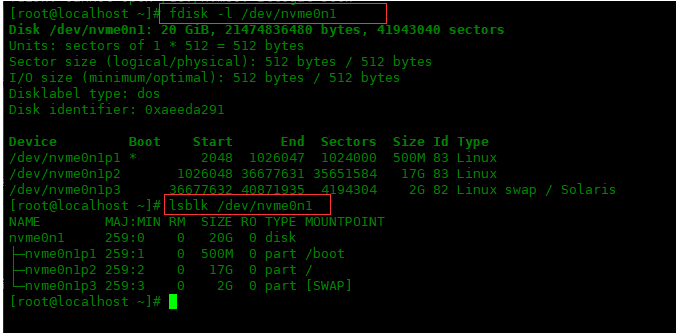
Die obige Ausgabe zeigt, dass die Größe der Betriebssystemfestplatte 17 GB beträgt.
Installation der Systemfestplattenerweiterung
Erhöhen Sie die Größe der Betriebssystemfestplatte. Ich habe die Größe der Betriebssystemfestplatte von 20 GB auf 40 GB geändert.
Dieser Artikel verwendet VMware Workstation. Sie müssen das Betriebssystem herunterfahren und dann eine Festplattenerweiterung durchführen.
Die Partitionserweiterung betrug vorher 20 GB.
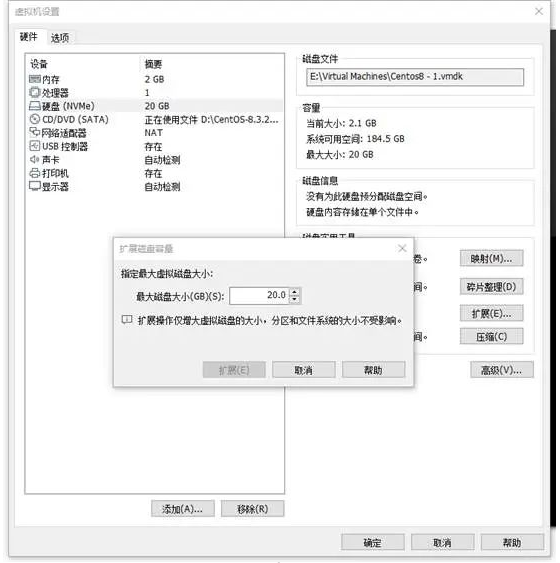
Erweitern Sie die Systemfestplatte unten auf 40 GB.
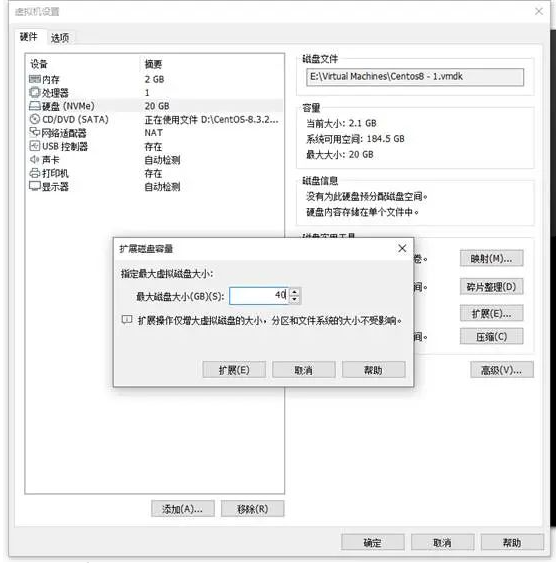
Sie können sehen, dass die Erweiterung abgeschlossen ist. Der nächste Schritt besteht darin, das System zu starten.

Erweitern Sie die Root-Partition basierend auf dem XFS-Dateisystem
Um die Root-Partition zu erweitern, müssen wir den Befehl growpart和xfs_growfs verwenden. Wir müssen diesen Befehl installieren:
[root@localhost ~]# yum -y install cloud-utils-growpart gdisk
Überprüfen Sie nach Abschluss der Erweiterung die Festplattenkapazität:

Die obige Ausgabe bestätigt, dass die Größe der Betriebssystemfestplatte jetzt 40 GB beträgt. Erweitern wir nun die Root-Partition mit dem folgenden Befehl.
Führen Sie den Befehl „growpart“ auf der zweiten Partition der /dev/sda-Festplatte aus (wir verwenden 2 als Partitionsnummer, da unsere /-Partition die zweite Partition auf der Festplatte ist).
[root@localhost ~]# growpart /dev/nvme0n1 2 CHANGED: partition=2 start=1026048 old: size=35651584 end=36677632 new: size=82859999 end=83886047

Schau es dir an:
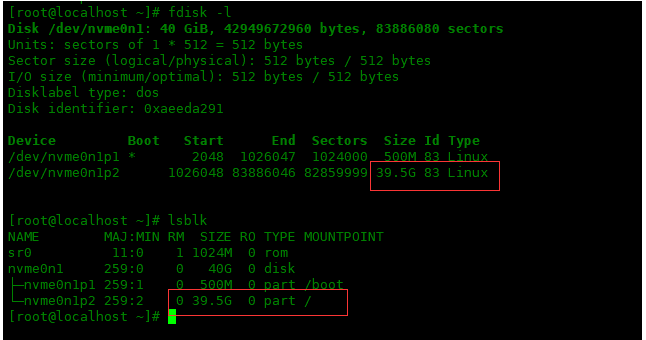
Beachten Sie, dass sich hinter der Partition keine anderen Partitionen befinden dürfen, wenn Sie den Befehl growpart zum Erweitern der /-Partition verwenden möchten, da sonst die Erweiterung nicht möglich ist. Folgende Informationen werden abgefragt:

Wenn sich unter der /-Partition eine Swap-Partition befindet, können Sie nur die Swap-Partition löschen und dann growpart ausführen, um die /-Root-Partition zu erweitern.
使用df -Th 看一下 / 分区是否已扩容:
[root@localhost ~]# df -hT / Filesystem Type Size Used Avail Use% Mounted on /dev/nvme0n1p2 xfs 17G 1.7G 16G 10% /

发现分区没有扩容。下面需要用到xfs_growfs命令来扩容xfs分区:
[root@localhost ~]# xfs_growfs / meta-data=/dev/nvme0n1p2 isize=512 agcount=4, agsize=1114112 blks = sectsz=512 attr=2, projid32bit=1 = crc=1 finobt=1, sparse=1, rmapbt=0 = reflink=1 data = bsize=4096 blocks=4456448, imaxpct=25 = sunit=0 swidth=0 blks naming =version 2 bsize=4096 ascii-ci=0, ftype=1 log =internal log bsize=4096 blocks=2560, version=2 = sectsz=512 sunit=0 blks, lazy-count=1 realtime =none extsz=4096 blocks=0, rtextents=0 data blocks changed from 4456448 to 10357499
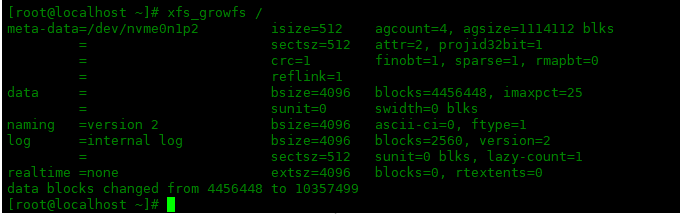
下面使用df -Th 看一下 / 分区是否已扩容:
[root@localhost ~]# df -hT / Filesystem Type Size Used Avail Use% Mounted on /dev/nvme0n1p2 xfs 40G 1.8G 38G 5% /
Das obige ist der detaillierte Inhalt vonSo erweitern Sie die XFS-Root-Partition unter Linux. Für weitere Informationen folgen Sie bitte anderen verwandten Artikeln auf der PHP chinesischen Website!

